
【始め方】LINEのビデオ通話機能を使ったオンライン飲み会(5月更新)
こんにちは!先日書いたLINE飲み会の記事が思いのほか反響がありましたので、この記事ではLINE飲み会の始め方を詳しく書いていこうと思います。
2020年5月にスマホアプリにアップデートがあり、一部操作が変更になりました。気づいた点は更新しています。
関連記事
娘のオンライン誕生日会
オンライン飲み会を開催してみた
オンライン飲み会の終わらせ方
こどもと参加したオンライン飲み会
オンライン飲み会の中毒性
オンライン帰省を考える ←NEW
仕事のオンライン化
最近、話題沸騰中のオンライン飲み会。ZoomやSkypeなど様々なツールがありますが、この記事ではスマホを持っている人なら誰もがインストールしてるメッセージアプリ「LINE」を用いて、手軽にオンライン飲み会を開催する方法を紹介します。みんなが利用しているからこそ誰もが参加しやすいため、開催ハードルも低くオススメです。
ぜひみなさま、STAY HOME ライフをお楽しみください。
デバイス(スマホやPC)で設定しておくこと
①LINEのインストール
説明不要かもしれませんが、LINEをお手持ちのデバイスにインストールしておきます。
※画面に表示できるのはiphoneで4人、Andoroidで6人、PC版で16人までです。参加人数により使い分けると良いでしょう。PCで利用する場合はカメラ・マイクが内蔵されているものだと手軽です。
②トークグループの作成
オンライン飲み会に参加するLINEグループを作成します。
PC版は左の友達+ボタンから、スマホ版はホームタブのグループ作成から行います。
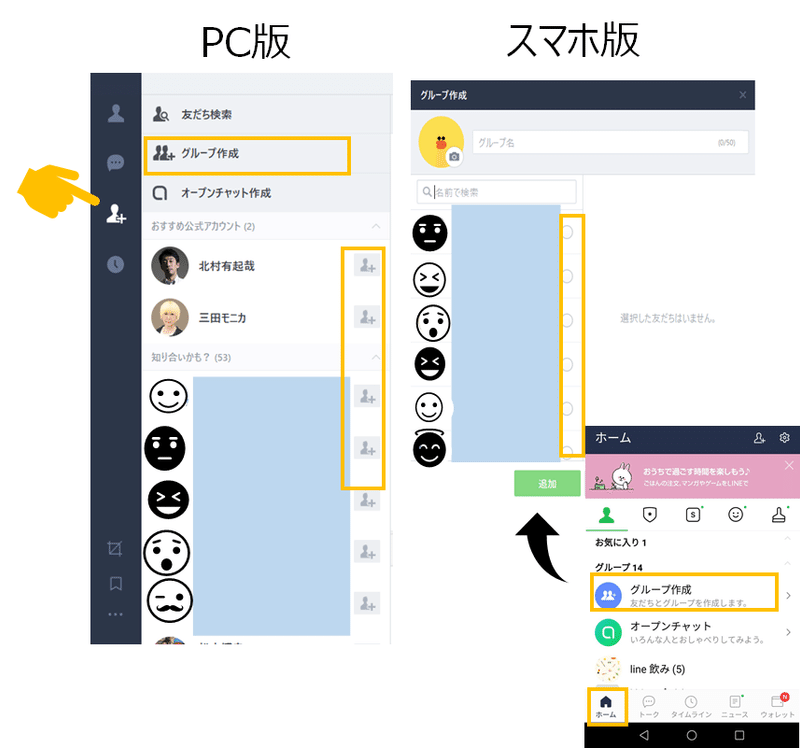
招待されてグループに参加した人は、ビデオ通話は自由に出入りできます。途中参加される方もあらかじめ招待しておきましょう。
会場設営

重要なのが会場設営です(笑)一つずつ紹介します。
①電源の確保やデバイスのセット
消費電力は大きいです。あらかじめ充電したスマホ、充電器、あるいはコンセントの近くにデバイスをセットしましょう。
スマホの場合は、斜めになったりするのでスタンドがあるととても便利です。
それと、音声が飛びやすいのでマイク内蔵のヘッドセットもあれば便利だと思います。用途的に無線が便利です。
②背景の整理
背景をエフェクトで隠す方法もありますが、生活感が出ますので差し障りないようにしておきましょう。
④飲み物、食べ物
飲み会ならお酒とつまみ、ティータイムなら紅茶やコーヒーとお菓子でしょうか。せんべいなど音の出る食べ物はバリボリ響くので注意です。私は、つまみにクラッツ食べてたら、うるさい言われましたw
③顔の準備
「私アップに耐えられないからさー」
「アップに耐えられない?君は男枠だから大丈夫だよ!」
「え?電話遠くて聞こえな~い」
これは実際にあった会話です。
通話開始
スマホ版の開始画面です。
開始は左の画像です。上部の電話マークをタップし表示された選択肢からビデオ通話を選択するとビデオ通話が始まります。
参加する側はグループを開くと画像の右側のように緑の参加ボタンが出ますので、タップすると参加できます。途中参加、退出も自由です。
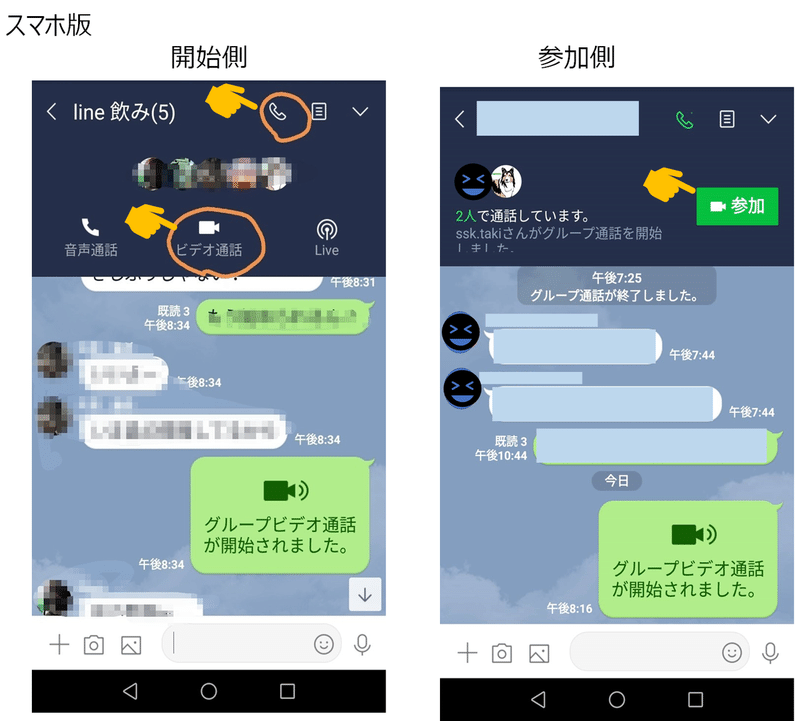
PC版は、トークグループの右下にあるビデオのボタンを押す事で開始できます。ポップアップでビデオ通話が表示されます。
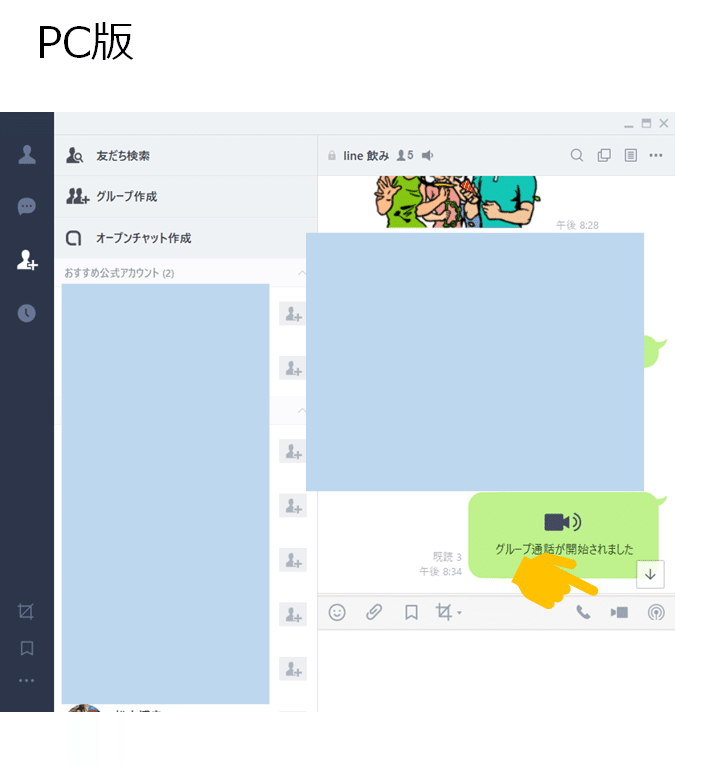
スマホ版表示の変更
戻るボタン
左ボタンなどで戻るとグループトークも見ることができます。
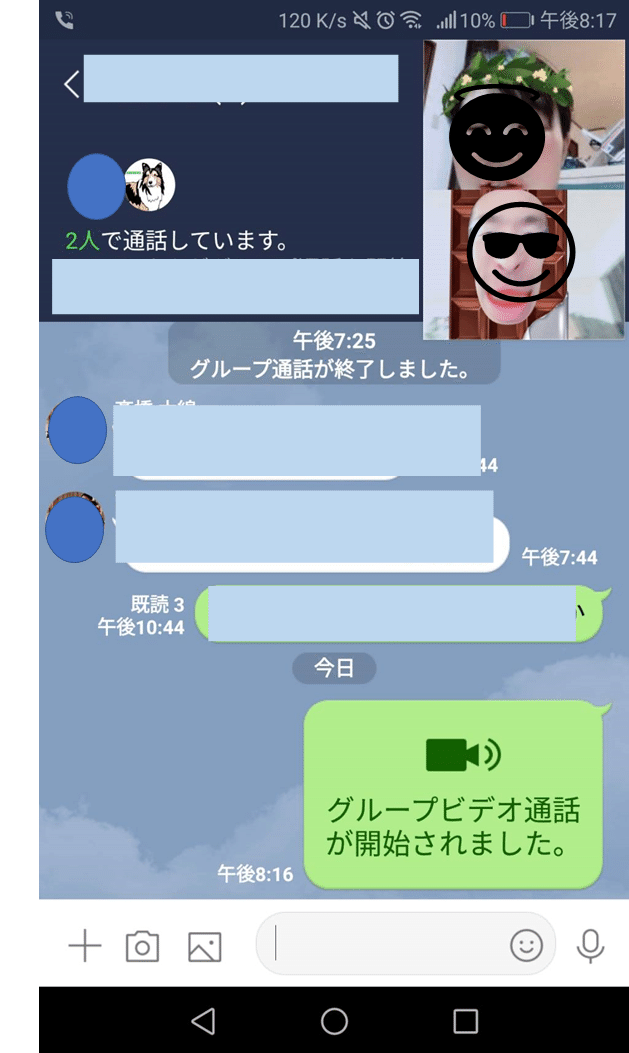
新メニュー(2020年5月アップデート)
下の画像、オレンジ枠で示す右上「・・・(縦)」をタップすると、表示変更のメニューが表示されます。
①フィルター・・・画面にスタンプを表示させたり、ちょっとしたキラキラなどの効果を得られます。ダウンロードに少し時間がかかります。
②分割画面で表示・・・各参加者の画面分割で表示させます。分割しないと特定の参加者を大きく表示します
③画面を回転・・・今回のアプデの大きな改善点です。これによりスマホを横向きにおいても傾くことなく表示させることができます。
④画面をシェアする・・・これまでPCのみの機能でしたが、スマホに表示したコンテンツを画面表示できます。誤って通話を切ってしまう可能性があるので操作性はいまいちかもしれません。
つづいて赤枠で示している回転ボタンです。
⑤カメラ切り替え・・・これも大きな改善点です。今までインカメラのみだったものがメインカメラに切り替わります。ペットや赤ちゃん、ゲームなどを左右反転せずにビデオ通話で映すことができます。
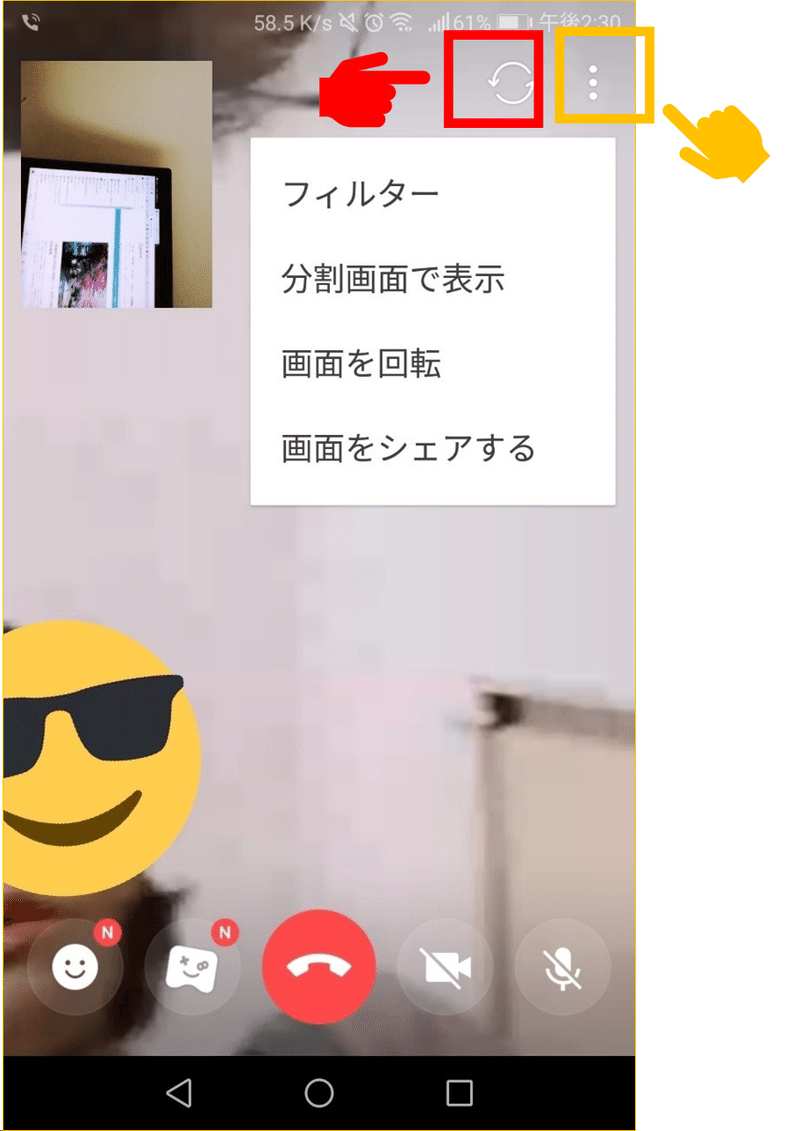
音声のみで参加する機能
自分は声だけで参加して、相手にも映らない機能です。指先のカメラオフボタンを押せば、左下のように自分を非表示にできます。人数が増えてくると逆にわかりづらいかもしれませんね。
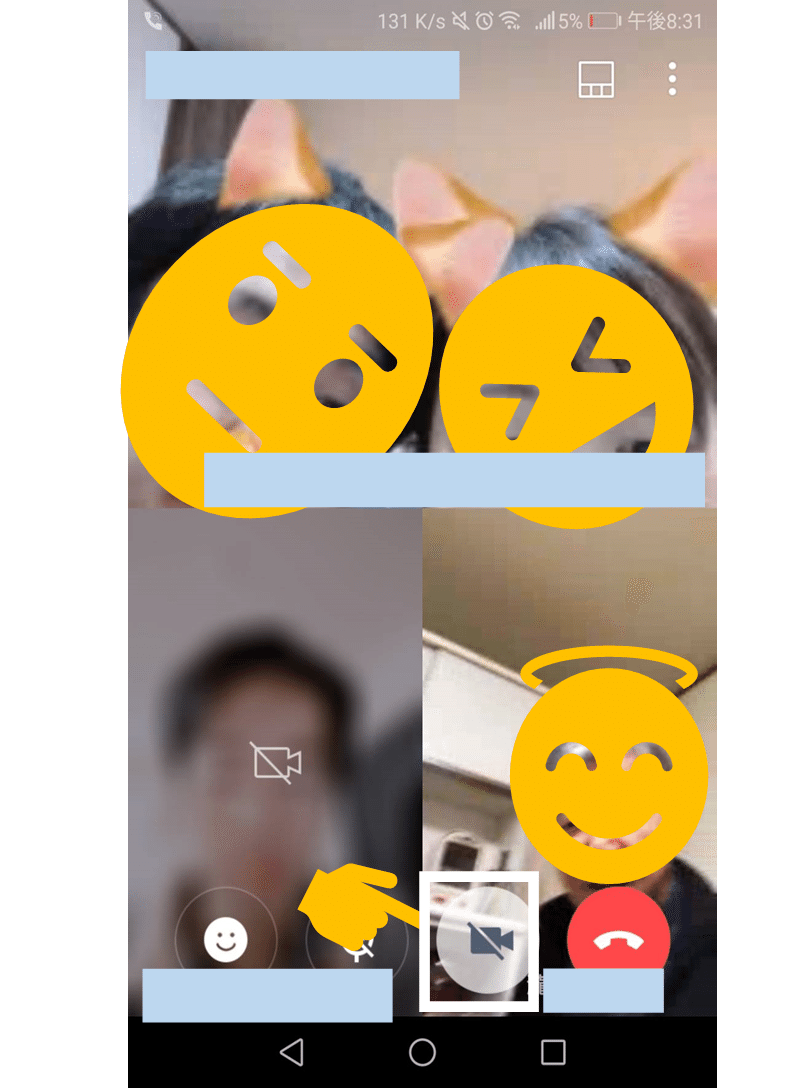
スマホ版お楽しみ機能
最後にお楽しみ機能の紹介です。
左下の顔ボタンを押すと・・・
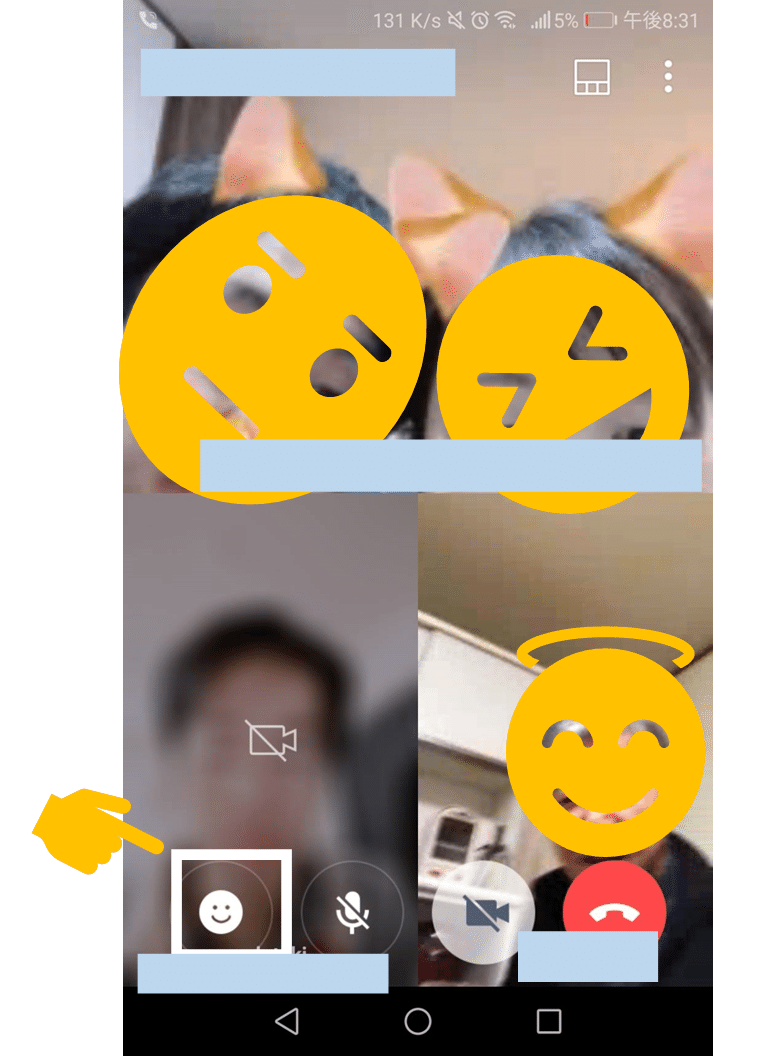
この先はお楽しみです。きっと盛り上がると思いますので、ぜひいろいろお試しください。
終わり方
終了は通話ボタンを押して電話を切れば退出できます。誰か一人でも通話中の人がいる限り出たり入ったりできます。
子育て世代が合間に参加することも可能です。
終了する時間を決めておくことの方が大事かもしれませんね(笑)
最後に
いかがでしたでしょうか。
LINEのビデオ通話は誰もが少ない準備で簡単に始めることができます。
STAY HOME と言われて中々外に出る時間を取れませんが、ぜひ最新のテクノロジーを活用して、人と話す機会を得て、楽しい時間をお送りください。
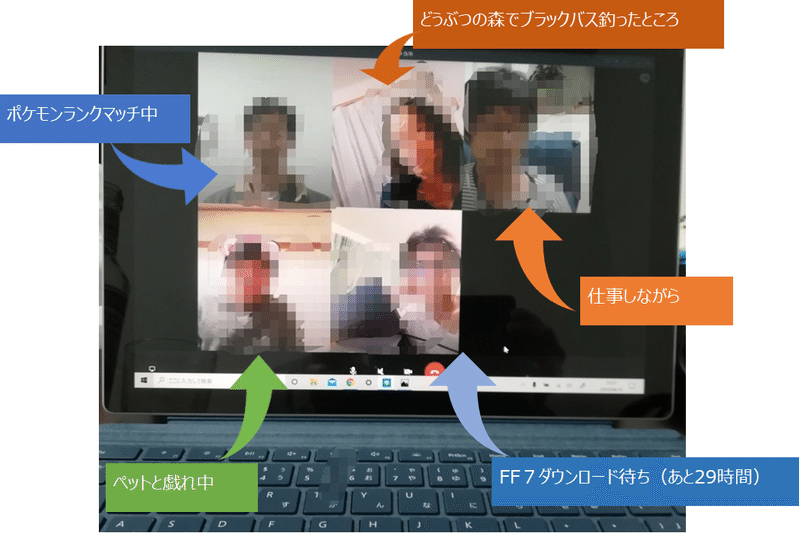
以上です。
この記事が気に入ったらサポートをしてみませんか?
